用PS软件怎么调整图片像素?
发布时间:2021年01月08日 12:12
工作中运用到ps的地方越来越多了,但对于新手来说ps的操作有点复杂,我们在做自己照片或者是注册信息的时候,对像素的要求是特别高的,所以运用ps软件调整图片像素的问题成了新手朋友比较烧脑的事,今天,小编就给大家介绍一下用ps软件怎么调整图片像素。
首先,我们用Photoshop打开我们要调整的图片,小编这里随便拿了一张图片来演练,见下图:
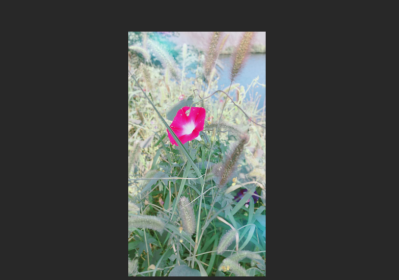
然后复制背景图层,可以用键盘快捷键ctrl+j,也可以右击背景图层,选择复制图层,这里是ps的基本习惯,免得破坏最原始图层。如图:

然后选择菜单栏的图像,在弹出的子菜单中选择图像大小,如图所示:

在弹出的图像大小设置窗口,可以看到原图像的像素大小,也就是宽度和高度的尺寸,这里是1080X1920像素,我们更改其中的宽度,28,像素为794像素,高度选项就跟着变化为49.78厘米,像素为1411,这是因为我们设置的是约束比例,所以变化就会同步的,如图:
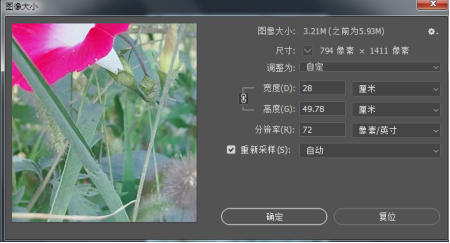
如果把约束比例前面的勾取消掉,取消掉约束比例后,就可以按照自己的要求调整像素了。
ps是专门用来处理图片的软件,其拥有的功能很强大,这里的改像素就是最基本的一种功能,像素就是我们图片的尺寸大小,很多时候我们需要特定的像素来满足我们日常的工作需要,所以我们学习好这项技能还是很有必要的。
本文章使用以下硬件型号:联想小新Air15;系统版本:win10;软件版本:Adobe Photoshop 8.0。





